"Er is een probleem opgetreden bij het downloaden van de software voor de iPhone 'iPhone X'. Er is een onbekende fout opgetreden (9006) '.
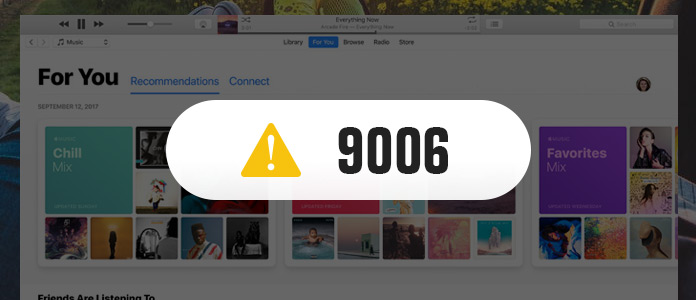
Als u ook het foutbericht ontvangt wanneer u een iOS-apparaat herstelt of bijwerkt met iTunes, moet u last hebben van iTunes-fout 9006. Wat is foutcode 9006? Hoe kan ik de fout herstellen? Blijf lezen om de antwoorden zelf te krijgen.
iTunes-fout 9006, zoals fout 3194, 2005, etc. treedt op wanneer u een oudere versie van iTunes gebruikt of probeert uw iOS-apparaat te herstellen / upgraden met iTunes. Deze fout toont het mislukken van de software-update of download voor uw iOS-apparaat dat u gebruikt.
Om de redenen voor iTunes-fout 9006 wordt het vaak toegeschreven aan de verbroken verbinding tussen iTunes en de Apple-server. Het kan de drukke netwerkverbinding zijn. Voor het voltooien van het updateproces heeft iTunes de respectieve IPSW-bestanden nodig (IPSW-bestand is het onbewerkte systeemupdatebestand dat kan worden gebruikt om uw apparaat via iTunes bij te werken) met betrekking tot uw apparaat. Ook als u een oudere versie van iTunes gebruikt die niet door uw apparaat wordt ondersteund, kan de fout optreden. Toch zijn er talloze oorzaken die leiden tot iTunes-fout 9006. Wat de redenen ook zijn, u kunt ook de onderstaande oplossingen vinden om van de fout af te komen.
Een van de snelste en beste manieren om de iTunes-fout op te lossen, is door Aiseesoft te gebruiken iOS systeemherstel. Het is het iTunes-programma voor het herstellen van fouten dat tal van problemen met betrekking tot iOS-fouten oplost.
Stap 1 Download, installeer en voer deze software uit op uw computer. Klik op het hoofdmenu linksboven en selecteer "iOS systeemherstel".
Stap 2 Sluit uw iPhone aan op pc en klik op "Start"> Volg de instructies op het scherm om de volgende stap in te voeren.
Stap 3 Selecteer de iPhone-informatie die overeenkomt met uw apparaat en klik op "Herstellen" om een ster te geven om uw apparaat te repareren.

Aangezien de oude iTunes-versie kan leiden tot iTunes-fout 9006, kunt u uw iTunes bijwerken naar de nieuwste versie.
Start iTunes op uw computer> Klik op "Help"> "Controleren op updates" om de nieuwste iTunes-versie op uw computer te controleren en te installeren.
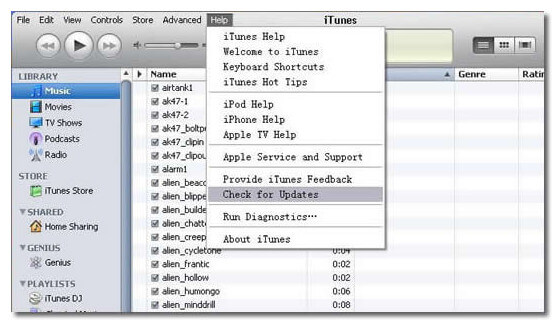
iTunes-fout 9006 treedt op wanneer uw systeem het IPSW-bestand niet automatisch kan downloaden. Dus hier kunt u het IPSW-bestand handmatig downloaden.
Stap 1 Download het IPSW-bestand die overeenkomt met uw iOS-apparaat. U moet ervoor zorgen dat alles precies correct is met uw apparaat.
Stap 2 Verbind uw apparaat met het systeem en voer iTunes uit en ga naar het gedeelte "Samenvatting".
Stap 3 Hier ziet u "Herstellen" en "Bijwerken", u moet de respectievelijke knop selecteren, ondertussen de "Alt" + "Command" -toetsen op de Mac ingedrukt houden of "Shift" op Windows ingedrukt houden om het IPSW-bestand te kiezen dat u onlangs hebt gedownload op jouw computer.
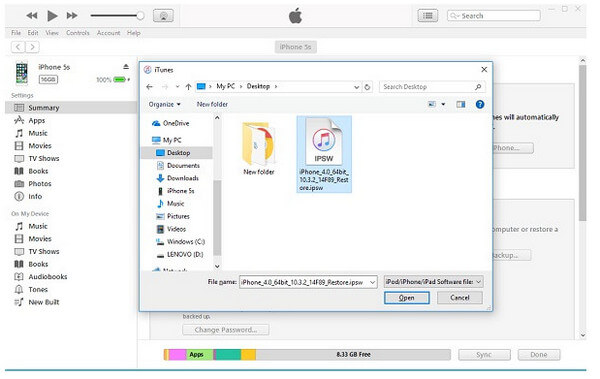
Vervolgens kunt u uw apparaat bijwerken of herstellen met iTunes door de fout 9006 op te lossen.
Soms is het netwerk op uw computer traag of bezet, dus u kunt uw computer opnieuw opstarten om de fout 9006 nog een keer te proberen.
Als uw iTunes-versie de nieuwste is, is het waarschijnlijk dat uw apparaat problematisch is. De eenvoudigste manier is om je iPhone direct opnieuw op te starten.
Druk gewoon op de aan / uit-knop (wekken / slapen). Nadat u de Power-schuifregelaar hebt ontvangen, schuift u gewoon het scherm om uw apparaat uit te schakelen. Wacht een paar seconden voordat je het opnieuw opstart.
U kunt ervoor kiezen om opnieuw verbinding te maken met het netwerk en vervolgens uw Windows- en Mac-computer opnieuw op te starten. Open daarna iTunes opnieuw om te zien of de fout uit iTunes is verwijderd. Voor Windows-gebruikers moet u ook verifiëren dat toegang tot poort 80 en 443 is toegestaan op uw netwerk.
Indien nodig moet u TCP / IP opnieuw instellen:
Stap 1 Open een opdrachtprompt, selecteer "Start"> typ "cmd" in het zoekvak.
Stap 2 Klik onder "Programma's" met de rechtermuisknop op het pictogram CMD.exe en selecteer "Als administrator uitvoeren".
Stap 3 Wanneer het vak "Gebruikersaccountbeheer" verschijnt, klikt u op "Ja".
Stap 4 Voer bij de opdrachtprompt de opdracht in:
netsh int ip reset c: \ resetlog.txt
Druk vervolgens op "Enter" en start uw computer opnieuw op om het internetprotocol opnieuw in te stellen.
Antivirus / firewall kan ook de verbinding van Apple voor uw iTunes blokkeren, dus u krijgt het foutbericht 9006. Op dat moment kunt u de beveiligingssoftware, de firewall enz. Uitschakelen. Nadat u de fout heeft verwijderd en de iPhone hebt bijgewerkt / hersteld, zet u ze gewoon weer aan.
Als je je iPhone nog steeds niet kunt herstellen, maar je hebt wel een back-up van je apparaat op een andere computer gemaakt, dan ontkoppel je hier gewoon je iPhone en sluit je hem aan op een andere computer om te herstellen.
Dit is de laatste maar niet de minste oplossing als je lijdt aan iTunes
Niet alleen iTunes waarmee u kunt herstellen, maar u kunt ook andere iPhone / iPad / iPod-back-ups kiezen om het herstel te krijgen. iCloud is daar een van. Leer hier de details herstel iPad van iCloud-back-up.
Laten we nu een einde maken aan deze pagina dat iTunes-fout 9006 zo eenvoudig kan zijn als u zich kunt voorstellen om zelf op te lossen. Meer oplossingen om dit probleem op te lossen, zullen zeker welkom zijn in de opmerkingen.